Así que tienes un nuevo teléfono Android, lo que significa cambiar tu tarjeta SIM de la antigua a la nueva. Aunque suena un poco desalentador si nunca lo has hecho antes, es bastante fácil.
¿Que es una tarjeta sim?
En resumen, SIM significa Módulo de Identificación de Suscriptor. Es lo que conecta un teléfono a un operador específico y le da identificadores únicos como un número de teléfono. En términos más simples, es una tarjeta pequeña que le permite a tu teléfono obtener servicio de un proveedor.
Hay algunos tamaños diferentes de tarjetas SIM disponibles: SIM estándar, Micro SIM y Nano SIM, cada una de ellas cada vez más pequeña que la anterior. Si bien los tres aún se usan en una variedad de teléfonos, Nano SIM ha sido la opción más popular en los últimos años.
Una palabra en tamaños de tarjeta SIM
Antes de entrar en cómo cambiar tu tarjeta SIM, queremos tocar el tamaño de la tarjeta SIM y la compatibilidad del teléfono.
Como mencionamos anteriormente, hay tres tamaños. Pero también hay adaptadores disponibles, aunque solo funcionan de una manera (convirtiendo tarjetas más pequeñas para que quepan en bandejas más grandes).
Por lo tanto, si tu teléfono actual utiliza una tarjeta Nano SIM y tu nuevo teléfono usa Micro SIM, entonces puedes recoger algunos adaptadores y usar tu misma tarjeta sin ningún problema.
Tu operador puede proporcionar adaptadores SIM de forma gratuita.
Cómo cambiar tu tarjeta SIM
En los teléfonos con Android, generalmente puedes encontrar la ranura de la tarjeta SIM en uno de dos lugares: debajo (o alrededor) de la batería o en una bandeja dedicada en el costado del teléfono.
Cómo reemplazar una tarjeta SIM que se encuentra debajo de la placa posterior
Si tu teléfono tiene una placa posterior extraíble o una batería reemplazable por el usuario, entonces las probabilidades son que la ranura de la tarjeta SIM esté en algún lugar debajo de esa placa posterior.
Para estos teléfonos, primero deberás quitarte la parte posterior y buscar una pequeña bandeja. A veces, incluso se etiquetará, especialmente en teléfonos con más de una ranura SIM. De cualquier manera, debería verse algo como esto:
Hay un par de tipos diferentes de estas tragamonedas en particular. Si el teléfono tiene una batería extraíble, a menudo tendrá que sacar la batería y deslizar la tarjeta SIM en la ranura.
Otras veces, la bandeja SIM puede tener una pequeña «puerta» en ella. Si lo haces, desliza esa puerta hacia la bisagra, luego levántala para abrirla. Coloca la tarjeta SIM en su lugar y luego cierre la puerta. Ten en cuenta la muesca que coincide con la tarjeta SIM en la esquina inferior de este teléfono en particular.
Independientemente del tipo de bandeja SIM que tenga tu teléfono, puedes abrir la tapa y encenderla nuevamente (si tuviste que apagarla para quitar la batería).
Cómo reemplazar una tarjeta SIM alrededor del borde del teléfono
Si tu teléfono no tiene una parte posterior extraíble, deberás examinar los bordes exteriores del teléfono para encontrar la bandeja de la SIM. Es una pequeña bahía con un pequeño agujero en un lado, como en la siguiente imagen.
Para eliminarlo, necesitarás una herramienta de eliminación de SIM. La mayoría de los teléfonos vienen con uno en la caja, y puedes comprarlos por muy poco dinero, pero también puedes usar un pequeño clip en forma de pellizco.
Para expulsar la bandeja de la tarjeta SIM, desliza la herramienta de extracción en el orificio y empuja. La bandeja podría expulsarse fácilmente, o podría tener que empujar con un poco de fuerza. De cualquier manera, debería saltar sin una tonelada de presión. Después de que salga un poco, sácalo del resto del camino.
Cuando hayas sacado la bandeja, retira la tarjeta SIM antigua (si la hay) y coloca la tarjeta SIM en su lugar; la bandeja tiene una muesca para que coincida con la tarjeta (o viceversa), por lo que no puedes colocarla hacia atrás.
Simplemente vuelve a colocar la bandeja en la forma en que salió (de nuevo, no puedes ponerla al revés, así que no te preocupes), y ya está listo.


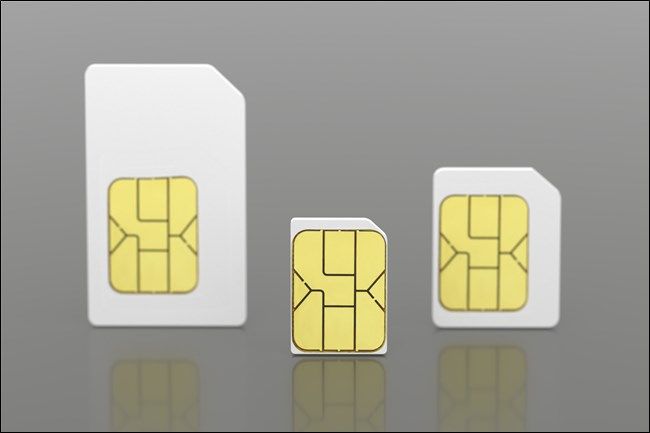




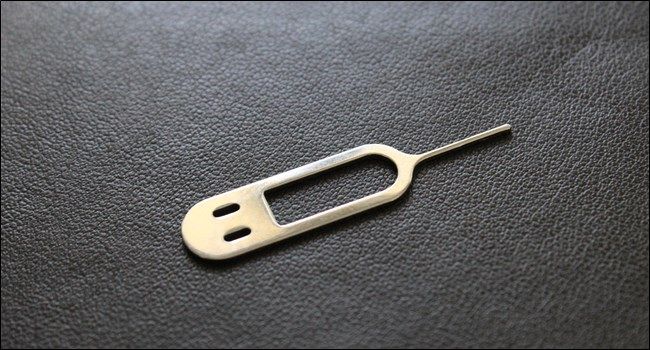


¿Tienes alguna pregunta o problema relacionado con el tema del artículo? Queremos ayudarte.
Deja un comentario con tu problema o pregunta. Leemos y respondemos todos los comentarios, aunque a veces podamos tardar un poco debido al volumen que recibimos. Además, si tu consulta inspira la escritura de un artículo, te notificaremos por email cuando lo publiquemos.
*Moderamos los comentarios para evitar spam.
¡Gracias por enriquecer nuestra comunidad con tu participación!